- מְחַבֵּר Abigail Brown [email protected].
- Public 2023-12-17 06:48.
- שונה לאחרונה 2025-01-24 12:10.
קובץ עם סיומת הקובץ ASL הוא קובץ Adobe Photoshop Style. הם שימושיים בעת החלת אותו מראה על אובייקטים או שכבות מרובות, כגון שכבת על צבע מסוימת, מעבר צבע, צל או אפקט אחר.
מכיוון שקובץ ASL יחיד יכול להכיל קובץ Adobe Photoshop Style אחד או יותר, הם שימושיים לא רק לגיבוי הסגנונות שלך אלא גם לשיתוף סגנונות עם אחרים, כך שהם יכולים לייבא אותם ל-Photoshop עבור הפרויקטים שלהם..
יש אפילו אתרים המארחים קבצי ASL בחינם שתוכל להוריד. פשוט בצע חיפוש מהיר באינטרנט עבור "הורד קבצי asl בחינם" ותמצא הרבה כאלה, כמו FreePSDFiles.net.
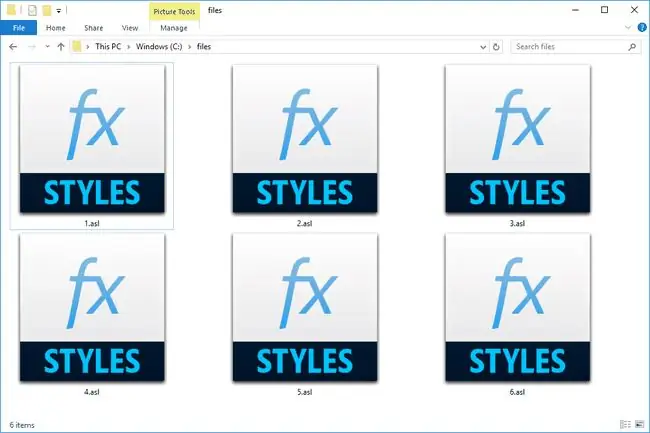
קובצי ASL אחרים יכולים להיות סקריפטים לפיצל אוטומטי המשמשים את תוכנית LiveSplit.
איך פותחים קובץ ASL
ניתן לפתוח קבצי ASL עם Adobe Photoshop. עשה זאת על ידי גרירתו ישירות אל Photoshop או דרך התפריט Edit > Presets > Manager Preset. כששם, בחר סגנונות מהתפריט ולאחר מכן Load כדי לייבא אותו.
אם אינך רואה את האפשרות לייבא אותו לשם, עשה זאת במקום זאת דרך פלטת הסטייל. שיטה זו עשויה להיות קלה יותר עבור רוב האנשים בכל מקרה מכיוון שזו גם אופן יישום הסגנון. החלף את החשיפה של פלטה זו באמצעות Window > Styles כדי לייבא, השתמש בלחצן הקטן בפינה השמאלית העליונה של החלון כדי למצוא את ייבוא סגנונות כדי להשתמש בו לאחר הייבוא, בחר את השכבה שעליה הוא אמור להחיל ולאחר מכן בחר סגנון מלוח הסגנונות.
אם הורדתם את הקובץ, ייתכן שהוא הגיע בפורמט ארכיון כמו ZIP, RAR או 7Z. לא ניתן לייבא אותם ישירות לפוטושופ. במקום זאת, חלץ את הקובץ מהארכיון באמצעות תוכנת פתיחת קבצים (אנחנו אוהבים מאוד 7-Zip).
אם עשית את כל מה שמתואר למעלה, אבל עדיין לא ניתן להחיל שכבת פוטושופ, בדוק שהשכבה לא נעולה. ניתן להפעיל ולכבות את פונקציית הנעילה בלוח השכבות שליד האפשרויות Opacity ו- Fill.
עורך התמונות המקוון Photopea יכול להשתמש גם בסגנונות פוטושופ. השתמש בתפריט Window > Style כדי לשנות את החשיפה שלו בצד ימין של הדף. לאחר מכן, בחר טען. ASL מתפריט החץ למטה כדי לייבא את הקובץ.
קובצי ASL LiveSplit נפתחים עם התוכנית הזו.
אם, כשאתה לוחץ פעמיים על קובץ ASL במחשב שלך, תוכנית מנסה לפתוח את קובץ ASL באופן אוטומטי אבל זה היישום הלא נכון, או אם אתה מעדיף שתוכנית אחרת מותקנת תפתח את הקבצים האלה, למד כיצד כדי לשנות את תוכנית ברירת המחדל עבור סיומת קובץ ספציפית.
איך ליצור קובץ ASL משלך
אם אתה מעוניין להמיר את סגנונות הפוטושופ שלך לקובץ ASL שאתה יכול לשתף עם אחרים, אתה יכול לעשות זאת דרך פלטת הסגנונות של התוכנית. הנה איך…
לחץ לחיצה ימנית על שכבה ובחר אפשרויות מיזוג. בצע את התאמות הסגנון הרצויות, בחר בלחצן New Style ולאחר מכן תן שם לסגנון שלך. בשלב זה, ניתן לגשת אליו מלוח הסגנון אך אינו נשמר בקובץ ASL שתוכל לשתף.
כדי לבנות קובץ ASL, פתח את פלטת הסגנונות כמתואר לעיל, ובתפריט, בחר ייצא סגנונות נבחרים.
אנחנו לא מאמינים שיש דרך להמיר קובץ Photoshop ASL לכל פורמט קובץ אחר ומצפים שהוא יעשה משהו. לתוכניות גרפיקה מתקדמות אחרות יש מנגנוני חיסכון בסגנון דומה, אבל אנחנו לא מאמינים שהן ניתנות להחלפה.
עדיין לא יכול לפתוח אותו?
תוספי קבצים מסוימים חולקים הרבה מאותן אותיות כמו אחרות, אבל זה לא אומר מיד שהפורמטים קשורים ושניתן לפתוח אותם עם אותן תוכניות.
קבצי AST הם דוגמה אחת שבה נדרשות תוכניות שונות לצפייה ועריכה שלהם, כאלה שלא בהכרח עובדות עם קבצי ASL. ALS הוא אחר המשמש לפרויקטי אודיו בתוכנית בשם Ableton Live.
שאלות נפוצות
איך משנים גודל תמונה בפוטושופ?
עבור אל Image > Image Size והזן ערכים חדשים בשדות Width ו-Height. אתה יכול להשתמש בתפריט הנפתח שליד המספרים האלה כדי לשנות את יחידת המדידה (פיקסלים, אחוזים, אינצ'ים וכו'). בחר OK כדי לבצע את השינוי.
איך מסירים רקע בפוטושופ?
אם לתמונה שלך יש שכבת רקע, אתה יכול פשוט ללחוץ עליה באמצעות לחצן העכבר הימני ולבחור Delete Layer כדי להסיר אותה. אם לא, אתה יכול להשתמש בכלי הבחירה כדי להדגיש את הנושא שברצונך לשמור, ולאחר מכן לחץ לחיצה ימנית ובחר Layer דרך Copy כדי למקם אותו בשכבה משלו לפני מחיקת השכבה עם רקע.
כמה עולה פוטושופ?
נכון לספטמבר 2021, חבילת הצילום של Adobe, הכוללת Lightroom ו-Photoshop, עולה $9.99 לחודש USD.
איך להוסיף גופנים לפוטושופ?
בשימוש ב-Windows 10, הורד את הגופן החדש, ולאחר מכן עבור אל לוח הבקרה > מראה והתאמה אישית > גופניםגרור ושחרר את הקובץ כדי להתקין אותו, ואז היכנס לפוטושופ ובחר בו לאחר יצירת תיבת טקסט. ב-Mac, השתמש באפליקציית Font Book כדי להתקין ולנהל את הגופן לפני בחירתו ב-Photoshop.






